inaweza tu kuhakikishiwa ikiwa toleo lake ni 4.0 au zaidi. Ikiwa Bat! 3.99.29 au chini, basi sio salama kuitumia. Tunapendekeza usakinishe toleo jipya zaidi la mteja wa barua.
Sanidi kupitia IMAP
Kuanzisha Bat! kupitia itifaki ya IMAP:
4. Kwenye ukurasa huu, ingiza habari ifuatayo:

6. Kwenye ukurasa wa mipangilio unaofungua, taja habari ifuatayo:
- Ili kufikia seva, tumia itifaki ya IMAP;
- Seva ya kupokea barua - imap.mail.ru;

8. Katika sehemu hii, toa habari ifuatayo:
- Mtumiaji - jina kamili la sanduku lako la barua katika muundo [email protected];
- Nenosiri - nywila ya sasa ya sanduku lako la barua.

Kwa usalama bora wa data unayotuma na kupokea na programu yako ya barua pepe, unaweza kuwezesha usimbuaji fiche. Ili kufanya hivyo, kwenye dirisha linaloonekana, angalia kisanduku kilicho kinyume "Ndio" baada ya swali "Je! Unataka kuangalia mali zote za sanduku la barua?" na bonyeza Finish.
11. Katika menyu upande wa kushoto, chagua "Usafirishaji", na katika sehemu "Kutuma barua" na "Kupokea barua" katika orodha za kushuka "Uunganisho:" chagua "Salama kwenye bandari maalum (TLS)";

Hakikisha bandari ya seva ya IMAP ni 993 na bandari ya seva ya SMTP ni 465.
12. Bonyeza "Uthibitishaji ..." karibu na "seva ya SMTP", angalia sanduku karibu na "uthibitishaji wa SMTP", angalia sanduku "Tumia vigezo vya kupokea barua (POP3 / IMAP)", na pia ondoa alama kwenye sanduku karibu na "POP kabla ya uthibitishaji wa SMTP" »Bonyeza OK.

13. Kufanya orodha ya folda kwenye programu ya barua kuwa sawa na orodha ya folda kwenye sanduku lako la barua, bonyeza-bonyeza jina la akaunti mpya iliyoundwa na uchague "Refresh mti wa folda"

14. Sasa unahitaji kutaja folda ambazo ujumbe wote uliotumwa kutoka kwa programu ya barua utahifadhiwa, na pia ujumbe kutoka kwa folda zingine za mfumo wa programu ya barua. Ili kufanya hivyo, bonyeza-kulia kwa jina la akaunti mpya iliyoundwa na uchague "Sifa za Kikasha cha Barua ...".

15. Katika dirisha linaloonekana, nenda kwenye sehemu ya "Usimamizi wa Barua", angalia visanduku vilivyo mkabala na "Vitu Vilivyotumwa" na "Tupio", kwenye orodha za kunjuzi chagua "Vitu Vilivyotumwa" na "Taka", mtawaliwa.

16. Nenda kwenye kifungu cha "Futa" na angalia masanduku karibu na "Weka kwenye folda maalum" katika sehemu ya "Ufutaji wa Kawaida" na "Ufutaji Mbadala", ukibonyeza kitufe cha "Vinjari", chagua folda ya "Tupio" katika orodha zilizopendekezwa.

17. Ondoa alama kwenye kisanduku cha kuangalia cha "Tumia ufutaji mbadala kwa ujumbe wa zamani", na uweke kinyume "Alamisha ujumbe uliofutwa kama uliosomwa"
18. Bonyeza OK - programu ya barua imeundwa!
Sanidi kupitia POP3
Kusanidi mipangilio ya The Bat! chini ya itifaki ya POP3, ni muhimu:
1. Katika jopo la juu kwenye menyu ya "Sanduku la Barua", chagua "Kikasha kipya cha barua ...";
2. Kwenye uwanja wa "Jina la Sanduku", ingiza jina lolote, kwa mfano: Barua ya Mail.Ru.
Bonyeza Ijayo.
3. Kwenye ukurasa huu, ingiza habari ifuatayo:
- "Jina lako kamili" - ingiza jina ambalo litaonyeshwa kwenye uwanja wa "Kutoka:" kwa ujumbe wote uliotumwa;
- "Anwani ya barua-pepe" - ingiza jina kamili la sanduku lako la barua.
4. Kwenye ukurasa wa mipangilio unaofungua, taja habari ifuatayo:
- Ili kufikia seva, tumia itifaki ya POP3;
- Seva ya kupokea barua - pop.mail.ru;
- Anwani ya seva ya SMTP - smtp.mail.ru.
Angalia kisanduku kando ya Seva Yangu ya SMTP Inahitaji Uthibitishaji.

6. Katika dirisha linalofungua, taja data ifuatayo:
- Mtumiaji - jina kamili la sanduku lako la barua katika muundo [email protected];
- Nenosiri - nywila ya sasa ya sanduku lako la barua.
7. Angalia kisanduku "Acha barua kwenye seva" ikiwa unataka kuacha barua zilizopakuliwa na programu ya barua kwenye sanduku la barua kwenye seva.

9. Kwa usalama bora wa data unayotuma na kupokea na programu yako ya barua pepe, unaweza kuwezesha usimbuaji fiche. Ili kufanya hivyo, kwenye dirisha linaloonekana, angalia kisanduku kando ya "Ndio" baada ya swali "Je! Unataka kuangalia mali zote za sanduku la barua?" na bonyeza Finish.
10. Katika menyu upande wa kushoto, chagua "Usafirishaji", na katika sehemu "Kutuma barua" na "Kupokea barua" katika orodha za kushuka "Uunganisho:" chagua "Salama kwenye bandari maalum (TLS)".

Hakikisha bandari ya seva ya POP3 ni 995 na bandari ya seva ya SMTP ni 465.
11. Bonyeza "Uthibitishaji ..." karibu na "Seva ya SMTP", angalia sanduku karibu na "Uthibitishaji wa SMTP" na uangalie "Tumia vigezo vya kupokea barua (POP3 / IMAP)", bofya sawa. Kuanzisha mpango wako wa barua umekamilika!

Badilisha mipangilio ya SSL
Usalama wa kazi katika programuPopo! inaweza tu kuhakikishiwa ikiwa toleo lake ni 4.0 au zaidi. Ikiwa Bat!3.99.29 au chini basi sio salama kuitumia. Tunapendekeza usakinishe toleo jipya zaidi la mteja wa barua.
Kubadilisha TheBat yako! juu ya SSL salama:

4. Ikiwa mteja wako wa barua pepe amesanidiwa kwa IMAP.
Katika sehemu za "Kutuma barua", katika orodha ya kushuka ya "Uunganisho:", chagua "Salama kwa bandari maalum (TLS)".

Angalia kwamba bandari ya seva ya SMTP ni 465.
Ikiwa mipangilio hapo juu tayari imewekwa kwenye programu yako ya barua, basi hakuna mabadiliko yanayohitajika.
Hitilafu "TLS Hello haijakamilika. Jina la seva ("smtp.mail.ru.") hailingani na cheti "au kosa lingine linalotaja kutowezekana kukamilisha unganisho kwa kutumia TLS.
Labda, hifadhidata ya cheti cha The Bat! Root, ambayo inahitajika kufanya kazi na sanduku la barua kupitia itifaki salama ya SSL, haifai, katika kesi hii unahitaji kutumia Microsoft CryptoAPI, kwa hili unahitaji:

Tafadhali kumbuka pia kwamba ili itifaki ya SSL ifanye kazi kwa usahihi, tarehe na wakati sahihi lazima ziwekwe kwenye kompyuta yako. Unaweza kuangalia tarehe na saa, na pia kuiweka upya, ukitumia maagizo yetu.
tutumie

Hitilafu "Imeshindwa kuunganisha kwenye seva" au "hello ya TLS haijakamilika. Jina la seva ("217.XX.XXX.XXX") hailingani na cheti "
Tafadhali angalia mipangilio yako ya mteja wa barua pepe:

Fuata hatua zote hapo juu na tuma barua pepe tena. Ikiwa shida itaendelea, tafadhali tutumie kumbukumbu ya uwasilishaji wa mteja wako ili kugundua shida.
Ili kupata kumbukumbu ya uwasilishaji:

Ikiwa una shida yoyote na kuanzisha programu yako ya barua, tumia yetu
Hatua # 1. Endesha programu "Popo!", katika menyu ya kudhibiti juu, chagua "Sanduku (Akaunti)", kisha bonyeza kwenye bidhaa "Kikasha kipya cha barua (Mpya ...)"
Hatua namba 2. Katika dirisha linalofungua, ingiza jina la sanduku la barua, kwa mfano, anwani ya sanduku la barua au jina lako. Bonyeza kitufe "Ifuatayo (Ifuatayo)".

Hatua namba 3. Katika hatua inayofuata, ingiza jina lako, anwani yako ya sanduku la barua na jina la shirika. Jina unaloingiza katika hatua hii litaonekana kwenye vichwa vya barua pepe zako zinazotoka. Shamba "Shirika (Shirika)" inaweza kushoto tupu. Bonyeza kitufe "Ifuatayo (Ifuatayo)".

Hatua namba 4. Katika dirisha hili, chagua itifaki ya barua inayofaa zaidi kwako:
- IMAP - Barua zote zimehifadhiwa kwenye seva. Chagua IMAP ikiwa unapanga kufanya kazi na barua kutoka kwa vifaa vingi na kupitia kiolesura cha wavuti
- POP3 - barua imepakuliwa kutoka kwa seva ya barua. Chagua POP3 ikiwa unapanga kufanya kazi na barua kutoka kwa kifaa kimoja tu.
Taja seva kwa barua zinazoingia na kutoka tovuti.
Chagua aina ya usimbuaji fiche TLS / SSL.
Angalia bidhaa hiyo "Seva yangu ya SMTP inahitaji idhini."
Bonyeza kitufe "Ifuatayo (Inayofuata)".


Hatua namba 6. Ikiwa utaingiza data yote kwa usahihi, utapelekwa kwenye skrini ya mwisho ya mchakato "Unda akaunti mpya ya mtumiaji"... Unachochewa kuangalia mali zingine za sanduku la barua. Tafadhali chagua "Ndio" na bonyeza kitufe "Nimemaliza".

Hatua No 7. Katika dirisha la mali ya sanduku la barua linalofungua, nenda kwenye sehemu ya "Usafirishaji".Ikiwa mtoa huduma wako wa mtandao anazuia bandari yoyote, kwenye kichupo "Usafiri" unaweza kutumia njia mbadala.
Bandari zifuatazo zinapatikana kwa unganisho kwa seva ya barua:
- IMAP: Uunganisho uliosimbwa kwa SSL - 993, hakuna usimbuaji fiche - 143
- SMTP: Uunganisho uliosimbwa kwa SSL - 465, hakuna usimbuaji fiche - 587
- POP3: Uunganisho uliosimbwa kwa SSL - 995, hakuna usimbuaji fiche - 110

Hatua namba 8. Kwenye dirisha linalofungua, chagua "Uthibitishaji wa SMTP (RFC-2554)" na Tumia Chaguo za Kupokea Barua (POP3 / IMAP)... Bonyeza kitufe ili kutumia mabadiliko. "SAWA".

Hongera! Barua yako imewekwa.
Katika nakala hii nitakuambia jinsi ya kuweka kwa usahihi na haraka mpango wa barua pepe wa mteja Popo!na huduma ya posta Yandex... Hapa kuna vitu vya msingi vya usanidi ambavyo hazihitaji ujuzi wowote na ustadi wa kufanya kazi na barua pepe. Inachukuliwa kuwa kuna akaunti iliyosajiliwa hapo awali katika huduma ya barua Yandex na mteja wa barua tayari aliyewekwa Popo.
Habari hii imeundwa kimsingi kwa Kompyuta, kwa hivyo imejaa idadi kubwa ya viwambo vya skrini na maelezo ya kina ya vitendo ambavyo vinaweza kuonekana kuwa vya lazima kwa mtumiaji wa kawaida. Tafadhali kuwa muelewa.
Na kwa hivyo, inadhaniwa kuwa tayari tuna programu ya barua iliyosanikishwa Popo!... Ikiwa mpango umezinduliwa kwa mara ya kwanza, dirisha la kufahamisha litaonyeshwa juu ya pendekezo la kuunda sanduku jipya la barua. Kwa hivyo, unaweza kwenda moja kwa moja kwenye aya ya 3 ya nakala hii. Katika visa vingine vyote, fuata maagizo:
1. Katika menyu kuu ya programu ya barua, nenda kwenye kitengo Sandukukama inavyoonyeshwa kwenye Kielelezo 1.
Picha 1.
2. Ifuatayo, kwenye menyu ya ibukizi, chagua kipengee Sanduku mpya la barua... Angalia kielelezo 2.  Kielelezo 2.
Kielelezo 2.
3. Dirisha la kufahamisha linaonekana na pendekezo la kuunda sanduku mpya la barua, au kurudisha iliyopo. Tunavutiwa na kipengee cha kwanza, kilichozungushwa kwenye Mchoro wa 3 na alama nyekundu. Tunatia alama, kisha bonyeza kitufe Zaidi. Kielelezo 3.
Kielelezo 3.
4. Katika dirisha linaloonekana, unaulizwa kuingiza jina la sanduku la barua. Kwa upande wangu, jina linaonekana kama [email protected]... Nitaona mara moja kuwa hii sio anwani ya barua pepe, lakini jina la kawaida la kuonyesha. Inaweza kuonekana kama: Barua yangu, Barua ya Yandex nk Tunakamilisha ingizo kwa kubonyeza kitufe Zaidi. Kielelezo 4.
Kielelezo 4.
5. Sasa umehimizwa kuingia jina lako kamili, anwani ya barua pepe na shirika, kama inavyoonyeshwa kwenye Kielelezo 5. Uwanjani Jina - ingiza jina lako halisi, jina kamili au jina bandia. Uwanjani Barua pepe ingiza anwani ya barua pepe ya sasa. Shirika - jina la shirika lako. Katika siku zijazo, data hii itatumika katika templeti za programu ya barua pepe wakati wa kutuma barua. Ikiwa inataka, data hii inaweza kubadilishwa katika mipangilio ya kisanduku cha barua. Ili kutumia pembejeo, bonyeza kitufe Zaidi. Kielelezo 5.
Kielelezo 5.
6. Tunaona dirisha la kuchagua itifaki na kuingiza anwani za seva kwa kupokea na kutuma barua pepe. Angalia ikiwa itifaki imechaguliwa POP3 - Itifaki ya Ofisi ya Posta v3 kama inavyoonyeshwa kwenye Kielelezo 6. Seva ya kupokea barua - pop.yandex.ru, seva ya kutuma barua - smtp.yandex.ru... Pia, angalia sanduku la kuangalia chaguo linalolingana Seva yangu ya SMTP inahitaji uthibitishaji... Kisha bonyeza Zaidi.
Maoni! Ikiwa anwani yako ya barua imeambatanishwa na @ narod.ru, seva za kupokea na kutuma barua zitaonekana kama pop.narod.ru na smtp.narod.ru mtawaliwa!  Kielelezo 6.
Kielelezo 6.
7. Katika dirisha linalofuata, lazima uweke data ya kitambulisho uliyotoa wakati wa kusajili sanduku la barua-pepe. Sehemu za kuingiza jina la mtumiaji na nywila zimewekwa alama na alama nyekundu kwenye Kielelezo 7. Tafadhali kumbuka kuwa jina la mtumiaji limeingizwa bila jina la seva, i.e. ikiwa sanduku lako la barua pepe linaonekana [email protected], basi jina la mtumiaji lililoingia litaonekana kama ivanov.ivan
Hapa unaweza pia kuchagua kazi ya kufuta ujumbe kutoka kwa seva baada ya kupokea. Ili kufanya hivyo, ondoa alama kwenye kisanduku Acha barua kwenye seva, iliyowekwa alama ya hudhurungi. Baada ya hapo, bonyeza kitufe kinachofuata.  Kielelezo 7.
Kielelezo 7.
8. Katika hatua ya mwisho ya mipangilio, ukiulizwa juu ya kuangalia mali zote za sanduku la barua, weka kisanduku cha kuangalia Hapana, kama ilivyoonyeshwa kwenye Mchoro 8. Na, ili kukamilisha mpangilio, bonyeza kitufe Imefanywa. Kielelezo 8.
Kielelezo 8.

Hakika kila mmoja wetu anajua Kirusi. Lakini sio kila mtu anajua kuwa inaweza kusimamiwa sio tu kupitia wavuti rasmi.
Pia kuna programu kadhaa za barua ambazo hutumika kusimamia kwa urahisi sanduku zako za barua kwenye vikoa tofauti. Leo tutachambua mipangilio ya Mail.RU kwa ile maarufu zaidi kwa karibu miongo miwili.
Kuna aina mbili za mipangilio ya Bat kwa Mail.Ru: IMAP na POP3. Tutavunja na kuanza na IMAP.
Wacha tuende kwa Bat! Yenyewe. Kwenye menyu ya "Sanduku la Barua", chagua "Kikasha kipya cha barua".

Jina la sanduku ni mawazo yako kabisa. Bonyeza "Next".
Tayari kuna ukurasa maalum zaidi, ambapo unahitaji kuingiza "Jina lako kamili", ambalo litaonyeshwa kwenye uwanja wa "Kutoka:" katika ujumbe uliotumwa, na pia "Anwani ya barua-pepe", ambapo unaingiza anwani yako ambayo tunasanidi programu hiyo, na , ikiwa ni lazima, jaza uwanja wa "Shirika". Bonyeza Ijayo.

Sasa - ukurasa umejaa zaidi na mipangilio! Hapa tunaingiza kila kitu haswa kama ilivyo kwenye maagizo:
- ili kufikia seva, tumia itifaki ya IMAP;
- Seva ya kupokea barua - imap.mail.ru;

Kwenye uwanja wa "Mtumiaji" wa dirisha linalofuata, ingiza sanduku lako la barua, pamoja na kuingia kwako, ishara ya "@" na uwanja wa barua.ru. Kwenye uwanja wa "Nenosiri" - nywila ya sanduku la barua.

Baada ya kubofya kitufe cha "Ifuatayo", tunajibu swali "Je! Unataka kuangalia mali zote za sanduku la barua?" vyema, na bonyeza Maliza. Kwenye menyu mpya, chagua kipengee cha "Usafirishaji", na kwenye vipengee vya "Uunganisho", kwa kutuma na kupokea, chagua "Salama kwa bandari maalum (TLS)". Hii ni muhimu kuhakikisha usalama wa hali ya juu kupitia usimbuaji fiche. Unahitaji pia kuhakikisha kuwa bandari ya SMTP (Tuma Barua) ni 465 na bandari ya IMAP4 (Pokea Barua) ni 993.

Hatuachi menyu hii mahali popote, lakini bonyeza "Uthibitishaji ..." mkabala na uwanja wa "SMTP seva". Weka alama mbele ya uwanja wa "SMTP uthibitishaji (RFC-2554)" na uchague kipengee "Tumia vigezo vya kupokea barua (POP3 / IMAP)". Bonyeza "Sawa".

Kwenye akaunti mpya iliyoundwa, kisha bonyeza-click na ubonyeze "Refresh mti wa folda" ili orodha ya folda iwe sawa na orodha ya folda kwenye sanduku.

Rudi kwenye menyu hii ya muktadha tena. Sasa unahitaji kusanidi mahali ambapo barua zilizotumiwa kwa kutumia programu na barua zingine kutoka kwa folda za mfumo zitahifadhiwa. Bonyeza "Sifa za Sanduku la Barua ...".

Tunatafuta "Usimamizi wa Barua" upande wa kulia na weka visanduku vya kuangalia mkabala na "Vitu Vilivyotumwa" na "Tupio". Kwenye uwanja upande wa kulia, chagua vitu vinavyofanana kwa jina.

Sehemu ya "Usimamizi wa Barua" ina kifungu cha "Futa". Tunaingia ndani yake na kuweka alama mbele ya "Nenda kwenye folda iliyoainishwa", chagua folda ya "Tupio" ukitumia kitufe cha "Vinjari". Tunachagua kisanduku kando ya "Tumia ufutaji mbadala kwa herufi za zamani", na uweke "Andika alama zilizofutwa kama zilizosomwa".

Hii inakamilisha usanidi wa IMAP. Sasa wacha tuangalie usanidi wa POP3.
Vivyo hivyo - "Sanduku la barua" - "Kikasha kipya cha barua ...".

Chagua jina lolote la sanduku kwenye uwanja wa "Jina la Sanduku" na ubofye "Ifuatayo".
Hasa kwa mipangilio ya hapo awali, weka "Jina lako kamili" jina la mtumaji, na katika "Anwani ya barua-pepe" - anwani ya sanduku la barua lililosanidiwa. Bonyeza "Next".

Menyu inafungua ambapo unahitaji kuchagua vitu vifuatavyo:
- Ili kufikia seva, tumia itifaki ya POP3;
- Seva ya kupokea barua - pop.mail.ru;
- Anwani ya seva ya SMTP - smtp.mail.ru.

Mara moja kwenye dirisha linalofuata kisanduku cha kuangalia "Acha barua kwenye seva", kwenye uwanja "Mtumiaji" na "Nenosiri" - kuingia kwako na nywila kutoka kwa barua. Kuingia, nakukumbusha, inapaswa kuwa na jina, ikoni ya "mbwa" na uwanja wa barua.ru.

Tutawezesha usimbuaji hapa pia. Tunajibu "Je! Unataka kuangalia mali zote za sanduku la barua?" katika dirisha linalofuata kwa kubofya "Ndio" na kubofya "Maliza" kwenda kwenye mali.
Katika sehemu ya "Usafiri", katika sehemu ya "Uunganisho", weka vitu "Salama kwenye bandari maalum (TLS)", angalia bandari: seva ya POP3 - 995, seva ya SMTP - 465. Kinyume cha "seva ya SMTP", bonyeza "Uthibitishaji ..." , weka alama mbele ya "uthibitishaji wa SMTP ...", angalia kipengee "Tumia vigezo vya kupokea barua (POP3 / IMAP)". Kila mahali tunasisitiza "Sawa" - barua kupitia itifaki ya POP3 imesanidiwa.

Kama unavyoona, hakuna ngumu. Tumia programu ya barua Bat! kwa raha. Baadaye!
Kuanzisha Bat!
1. Baada ya kuanza programu, chagua Sanduku la barua → Kikasha kipya cha barua
2. Katika dirisha Jina la sanduku ingiza jina la sanduku lako la barua

3.1. Katika dirisha Jina lako kamili ingiza jina lako la kwanza na la mwisho
3.2. Katika dirisha Barua pepe ingiza barua pepe yako

4.1. Katika dirisha Tumia itifaki kufikia seva chagua POP3 - Itifaki ya Ofisi ya Posta v3
4.2. Katika dirisha Seva ya kupokea barua ingiza athari ya barua pepe.kiev.ua
4.3. Katika dirisha Anwani ya seva ya SMTP ingiza athari ya smtp.kiev.ua
4.4. Angalia sanduku karibu na Seva yangu ya SMTP inahitaji uthibitishaji
4.5. Hakikisha kinyume Uunganisho salama hakuna alama za hundi

5.1. Katika dirisha Mtumiaji Ingiza kuingia kwako
5.2. Katika dirisha Nenosiri Ingiza nywila yako

6. Katika dirisha Unataka kuangalia mali zote za sanduku la barua? chagua Ndiona bonyeza Imefanywa

7.1. Chagua kichupo Usafiri
7.2. Katika dirisha Bandari katika eneo la Tuma barua, ingiza 2525
7.4. Katika dirisha Bandari katika eneo la Pokea barua, ingiza 110
7.6. Bonyeza kitufe Uthibitisho ...

8.1. Angalia sanduku karibu na Uthibitishaji wa SMTP (RFC-2554)
8.2. Tafadhali chagua Tumia Chaguo za Kupokea Barua (POP3 / IMAP)
8.3. Bonyeza sawa kufunga dirisha Tuma Uthibitishaji wa Barua (SMTP)
8.4. Bonyeza sawa kufunga dirisha Mali ya kisanduku cha barua - (jina la sanduku lako la barua)


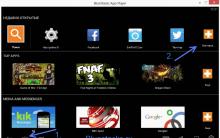









Pakua Viber kwenye iPhone katika Kirusi Viber haiwezi kupakuliwa kwenye iPhone 4
Skrini ya Laptop imepinduliwa - jinsi ya kuitengeneza?
Msomaji wa Acrobat: kusasisha au kughairi sasisho Kwa nini msomaji wa adobe hajasasisha
Ulinzi dhidi ya virusi. Ni antivirus ipi bora? AVIRA: fomati ya ulinzi wa ulimwengu
Topface - huduma ya kimataifa ya urafiki wa kijamii Topface ingia kwenye ukurasa wangu wa jani la maple